Die ElevenLabs Reader AI Audio-App ist im Apple App Store und im Google Play Store verfügbar und Sie können sie kostenlos herunterladen und auf Ihrem iOS- oder Android-Gerät installieren.
- Sobald Sie die App installiert und ein Konto erstellt haben, gelangen Sie zum Willkommensbildschirm. Tippen Sie auf die Schaltfläche „Erste Schritte“.
- Auf der nächsten Seite müssen Sie auswählen, wie Sie die App verwenden möchten. Tippen Sie auf die Option, die Sie auswählen möchten.
- Wählen Sie dann die Art von Inhalten aus, die Sie mit der App anhören möchten. Sie können hier mehrere Optionen auswählen. Wenn Sie fertig sind, tippen Sie auf die Schaltfläche „Weiter“.
- Wählen Sie auf der nächsten Seite Ihre Altersgruppe aus, indem Sie aus den verschiedenen Optionen darauf tippen.
- Jetzt haben Sie die Möglichkeit, aus verschiedenen Stimmen auszuwählen, die zum Vorlesen des Textes verwendet werden. Um eine Stimme auszuwählen, tippen Sie darauf und dann auf die Schaltfläche „Weiter“. Hier haben Sie vier Optionen zur Auswahl, später können Sie jedoch auch aus mehreren anderen Stimmen wählen. Die vier zu Beginn verfügbaren Stimmen sind:
- Brian – Amerikanischer Mann mittleren Alters
- Lily – Britische Frau mittleren Alters
- George – Britischer Mann mittleren Alters
- Matilda – Amerikanerin mittleren Alters
- Sobald Sie eine Stimme ausgewählt haben, gelangen Sie zur Startseite. Hier finden Sie einige Dokumente, die Sie anhören können. Wenn Sie eigene Dokumente hinzufügen möchten, tippen Sie auf die Schaltfläche „+“.
- Sie können Text schreiben, einen Link zu einem Dokument einfügen, eine Datei importieren oder ein Dokument scannen, um es anzuhören. Tippen Sie auf die Option, die Sie auswählen möchten.
- Wenn Sie eine Datei importieren möchten, navigieren Sie zu dem Speicherort auf Ihrem Gerät und tippen Sie darauf, um sie auszuwählen. Warten Sie, bis das Dokument vollständig hochgeladen ist. Je nach Dateigröße kann dies einige Zeit dauern. Tippen Sie nach dem Hochladen des Dokuments auf die Schaltfläche „Wiedergeben“, um mit der Wiedergabe des Dokuments zu beginnen.
- Sie können zu einem anderen Abschnitt des Dokuments wechseln, indem Sie einfach dorthin scrollen und doppelt darauf tippen. Um den Kommentar anzuhalten, tippen Sie auf einen leeren Abschnitt des Dokuments und dann auf die Schaltfläche „Pause“.
- Sie können die Stimme auch ändern, während Sie einen Text anhören, indem Sie unten links auf die Schaltfläche „Stimmen“ tippen.
- Dadurch wird eine Liste aller verfügbaren Stimmen angezeigt und Sie können auf eine beliebige Stimme tippen, um sie auszuwählen. Sie können auch eine Vorschau der Stimme anzeigen, indem Sie auf die kleine Wiedergabetaste neben jeder Stimme tippen.
- Darüber hinaus können Sie mit den Schaltflächen unten vorwärts- oder rückwärtsgehen oder sogar die Geschwindigkeit der Erzählung ändern.
- Abschließend können Sie ein Dokument löschen, indem Sie oben rechts auf die drei Punkte im Kreis und anschließend auf das Papierkorb-Symbol tippen.
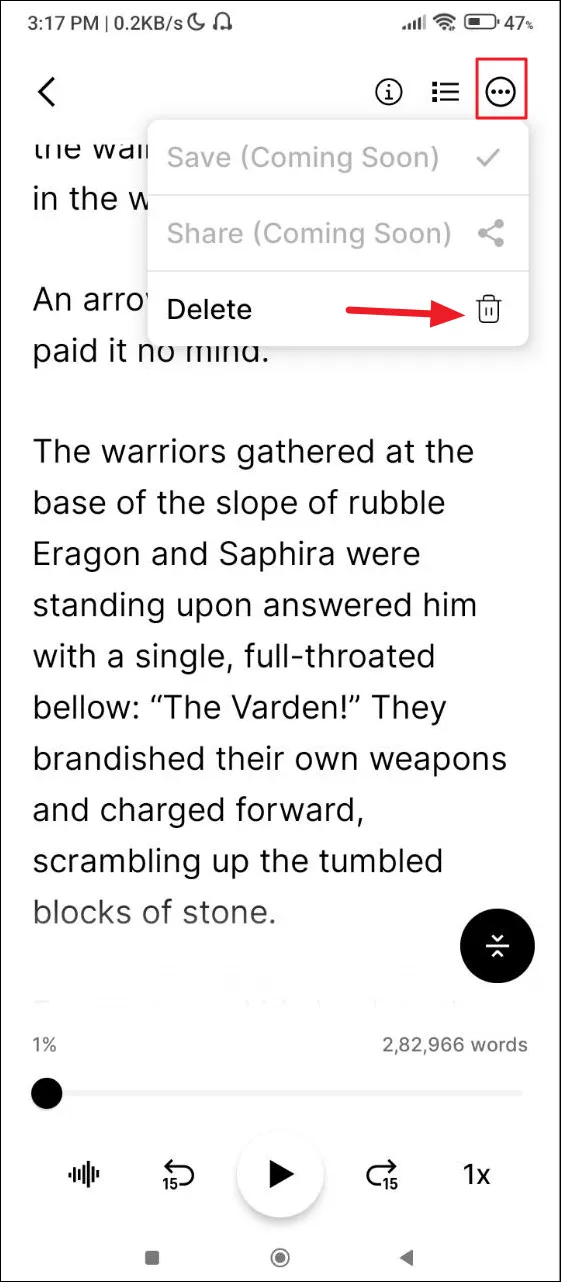
Was du wissen solltest
- Die ElevenLabs Reader AI Audio-App unterstützt mehrere Sprachen, darunter Französisch, Arabisch, Deutsch, Hindi, Spanisch, Italienisch und mehr.
- Es wird durch das KI-Modell Turbo 2.5 von ElevenLabs angetrieben, das Unterstützung für zusätzliche Sprachen bietet, darunter Norwegisch, Ungarisch und Vietnamesisch.
- ElevenLabs verfügt außerdem über eine Website, auf der Sie sich Texte durch Kopieren und Einfügen laut anhören können.
Schreibe einen Kommentar